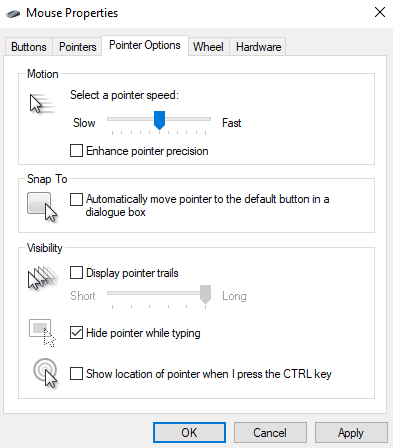हर किसी की प्राथमिकताएं होती हैं कि वे अपने कंप्यूटर को कैसे काम करना चाहते हैं। कुछ चीजें वास्तव में महत्वपूर्ण हैं, जैसे कलर ब्लाइंडनेस सेटिंग्स। अन्य प्राथमिकताएं बहुत अधिक छोटी हैं, जैसे माउस कर्सर को कैसे दिखना चाहिए या हिलना चाहिए।
विंडोज़ में उपलब्ध मामूली माउस कॉन्फ़िगरेशन विकल्पों में से एक माउस ट्रेल है। माउस का निशान माउस के पीछे माउस आइकन का एक छोटा निशान छोड़ देता है क्योंकि यह चलता है, लेकिन केवल एक सेकंड के कुछ अंशों के लिए। यह एक मामूली सजावट है और इसका कोई व्यावहारिक उद्देश्य नहीं है। हालाँकि, कुछ लोग माउस ट्रेल रखना पसंद करते हैं और अन्य नहीं करते हैं।
माउस ट्रेल को कॉन्फ़िगर करने के लिए, विंडोज की दबाएं, फिर "माउस" टाइप करें और एंटर दबाएं। यह माउस कॉन्फ़िगरेशन पेज पर सेटिंग ऐप खोलेगा। इसके बाद, आप विंडो के दाईं ओर "अतिरिक्त माउस विकल्प" पर क्लिक करना चाहते हैं।

"अतिरिक्त माउस विकल्प" पर क्लिक करने से एक नई "माउस गुण" विंडो खुल जाएगी। "सूचक विकल्प" टैब पर जाएं और फिर "सूचक संकेत प्रदर्शित करें" पर टिक करें। जैसे ही आप इस बॉक्स को चेक या अनचेक करेंगे तो सेटिंग लागू हो जाएगी। हालाँकि, यदि आप "लागू करें" या "ठीक" पर क्लिक किए बिना विंडो बंद करते हैं, तो परिवर्तन तुरंत वापस आ जाएगा। इसलिए, एक बार जब आप माउस ट्रेल को अक्षम कर देते हैं, या इसे अपनी पसंद की लंबाई पर सेट कर देते हैं, तो सेटिंग को बचाने के लिए "ओके" पर क्लिक करें।
युक्ति: आप केवल ट्रेल की लंबाई को सक्षम ट्रेल के साथ कॉन्फ़िगर कर सकते हैं। ऐसा करने के लिए, “डिस्प्ले पॉइंटर ट्रेल्स” चेकबॉक्स के नीचे स्लाइडर का उपयोग करें।